【摘要】:钣金件模型及模型树如图12.2.1所示。Step4.创建图12.2.4所示的加厚特征1。图12.2.4 加厚特征1图12.2.4 加厚特征1图12.2.5 定义加厚曲面图12.2.5 定义加厚曲面Step5.切换至钣金环境。选择下拉菜单命令;选取图12.2.7所示的模型表面为基本面;单击按钮,完成特征的创建。图12.2.6 定义加厚方向图12.2.6 定义加厚方向图12.2.7 定义基本面图12.2.7 定义基本面

钣金件模型及模型树如图12.2.1所示。
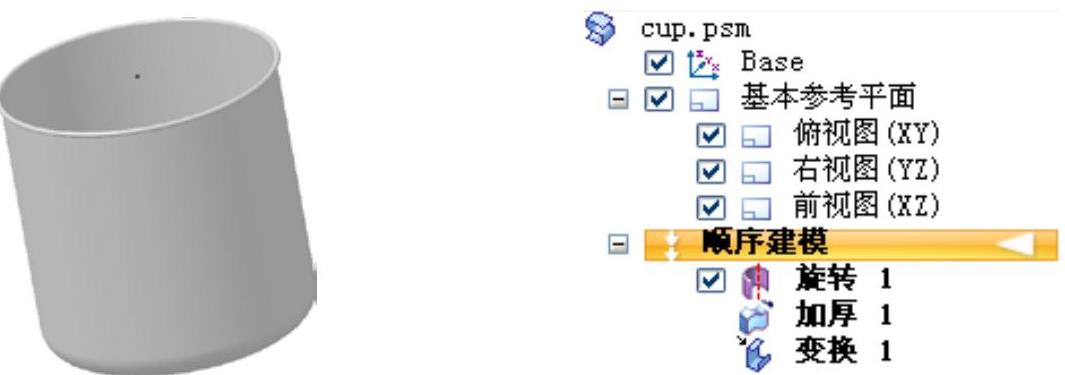
图12.2.1 钣金件模型及模型树
Step1.新建文件。选择下拉菜单 命令。
命令。
Step2.创建图12.2.2所示的旋转曲面特征1。单击 功能选项卡
功能选项卡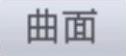 区域中的
区域中的 按钮;选取前视图(XZ)平面为草图平面,绘制图12.2.3所示的截面草图(定义Z轴作为旋转轴);在“旋转曲面”命令条中单击
按钮;选取前视图(XZ)平面为草图平面,绘制图12.2.3所示的截面草图(定义Z轴作为旋转轴);在“旋转曲面”命令条中单击 按钮;单击
按钮;单击 按钮,完成旋转曲面特征1的创建。
按钮,完成旋转曲面特征1的创建。
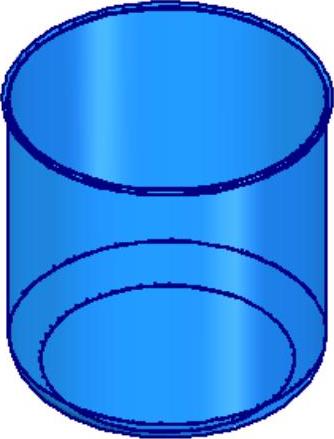
图12.2.2 旋转曲面特征1
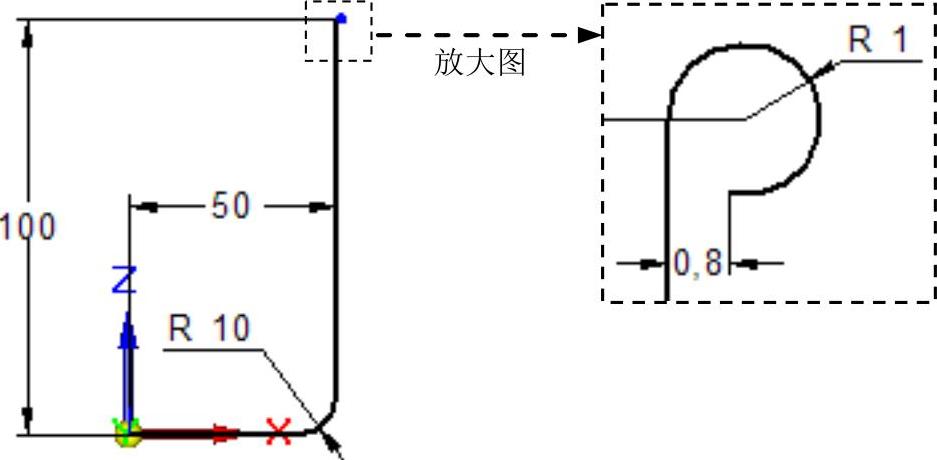
图12.2.3 截面草图
Step3.切换至零件环境。选择下拉菜单
 命令,进入零件环境。
命令,进入零件环境。
Step4.创建图12.2.4所示的加厚特征1。单击 功能选项卡
功能选项卡 区域中的
区域中的 中的
中的 命令;选取图12.2.5所示的整个模型曲面为加厚曲面;在“加厚”命令条的
命令;选取图12.2.5所示的整个模型曲面为加厚曲面;在“加厚”命令条的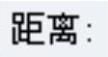 文本框中输入值0.2,并按Enter键;定义加厚方向如图12.2.6所示并单击左键;单击
文本框中输入值0.2,并按Enter键;定义加厚方向如图12.2.6所示并单击左键;单击 按钮,完成曲面加厚特征1的创建。
按钮,完成曲面加厚特征1的创建。
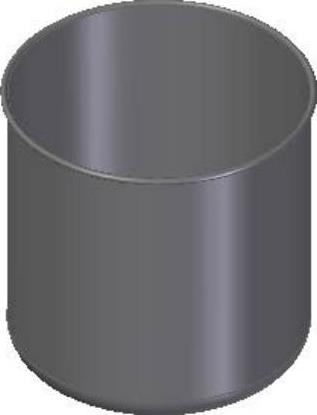 (www.xing528.com)
(www.xing528.com)
图12.2.4 加厚特征1
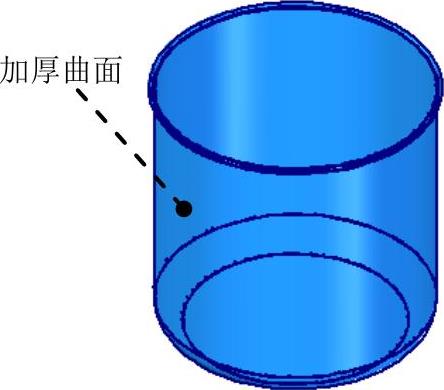
图12.2.5 定义加厚曲面
Step5.切换至钣金环境。选择下拉菜单 命令,进入钣金环境。
命令,进入钣金环境。
Step6.将实体转换为钣金。选择下拉菜单 命令;选取图12.2.7所示的模型表面为基本面;单击
命令;选取图12.2.7所示的模型表面为基本面;单击 按钮,完成特征的创建。
按钮,完成特征的创建。
Step7.保存钣金件模型文件,并命名为cup。
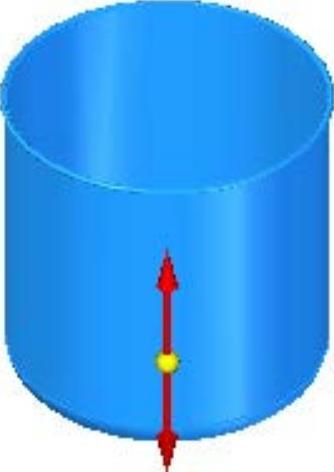
图12.2.6 定义加厚方向
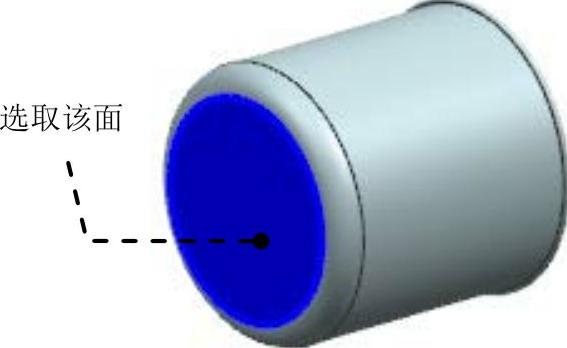
图12.2.7 定义基本面
免责声明:以上内容源自网络,版权归原作者所有,如有侵犯您的原创版权请告知,我们将尽快删除相关内容。




